Chromebook được coi là máy đơn giản và dễ sử dụng, nhưng với việc bổ sung Linux, ngay cả những người dùng cao cấp giờ đây cũng có thể dựa vào chúng. Như chúng tôi đã trình bày, bạn có thể cài đặt Steam trên Chromebook của mình, chạy phiên bản Microsoft Office dành cho máy tính để bàn trên Chromebook và hơn thế nữa, tất cả đều nhờ vào vùng chứa Linux. Vì vậy, hôm nay, chúng tôi mang đến cho bạn một hướng dẫn khác, trong đó chúng tôi giải thích cách cài đặt MATLAB trên Chromebook theo nhiều cách. MATLAB là một ngôn ngữ lập trình phổ biến, đặc biệt là trong giới sinh viên kỹ thuật. Vì vậy, hãy tiếp tục và kiểm tra các cách chạy MATLAB trên Chromebook và nó chạy tốt như thế nào.
Cài đặt MATLAB trên Chromebook (2021)
Ở đây, chúng ta đã thảo luận về ba cách để chạy MATLAB trên Chromebook – Web, Cửa hàng Play và vùng chứa Linux. Dựa trên trình độ chuyên môn của mình, bạn có thể chọn phương pháp từ bảng dưới đây.
Phương pháp 1: Chạy MATLAB trong trình duyệt Chrome
Vâng, cách dễ nhất để chạy MATLAB trên Chromebook là chạy chương trình trên trình duyệt. Phiên bản web của MATLAB không nâng cao bằng phiên bản dành cho máy tính để bàn, nhưng nếu bạn là người mới bắt đầu, nó hoạt động tốt. Ngoài ra, nếu trường học hoặc tổ chức của bạn có đăng ký MATLAB, hãy sử dụng ID email đó để đăng nhập. Điều này sẽ cho phép bạn sử dụng MATLAB mà không có bất kỳ hạn chế nào và trong thời gian dài hơn. Nếu không thì, MATLAB cung cấp bản dùng thử miễn phí 30 ngày tới mọi người. Với điều đó đã nói, chúng ta hãy xem các bước liên quan:
1. Đầu tiên, hãy truy cập trang web này và tạo một tài khoản miễn phí. Bạn sẽ phải xác minh ID email của mình.
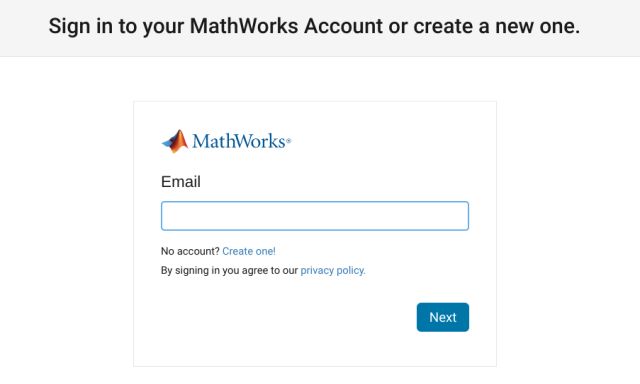
2. Khi bạn đã tạo xong tài khoản, bạn sẽ chuyển đến trang tổng quan. Tại đây, hãy nhấp vào “Thử ngay bây giờ”Trong“ Thử nghiệm ”.
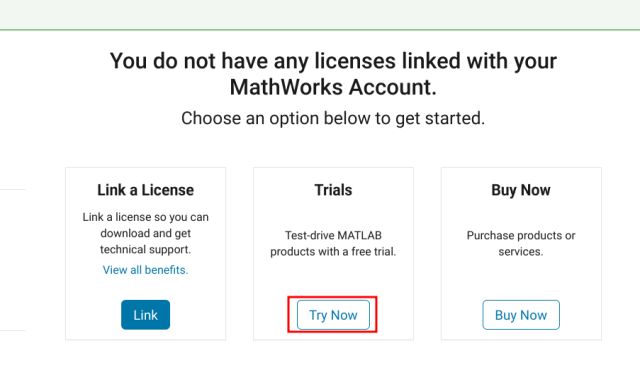
3. Bây giờ, bạn cần phải điền vào một biểu mẫu nhỏ, nơi bạn phải đề cập đến tất cả các chi tiết. Đừng lo lắng, bạn không cần phải trả bất cứ điều gì.
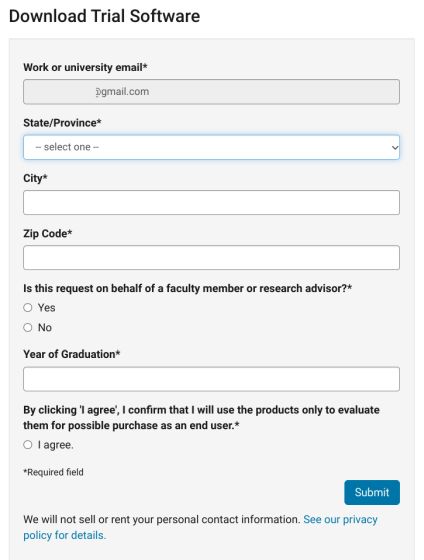
4. Cuối cùng, bạn sẽ được đưa đến trang MATLAB Online. Ngoài ra, bạn cũng có thể nhấp vào đây. Bây giờ, hãy nhấp vào “Mở MATLAB Trực tuyến“.
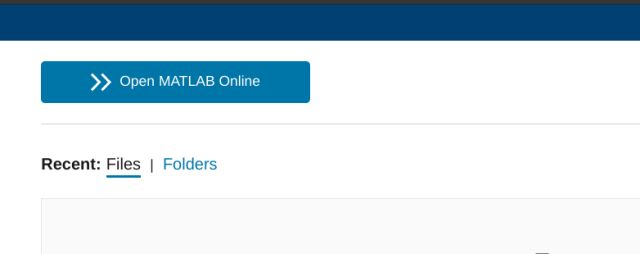
5. Và đó là nó. Giờ đây, bạn có thể sử dụng phiên bản web của MATLAB trên Chromebook của mình. Và điều tuyệt vời nhất là phiên bản này sẽ hoạt động trên tất cả Chromebook, có thể là thiết bị Chrome OS do trường cấp hoặc cách khác. Hơn nữa, bạn nhận được 5GB dung lượng lưu trữ đám mây để lưu trữ mã và thiết kế của mình trong thời gian dùng thử miễn phí 30 ngày. Đăng rằng, bạn sẽ phải mua một giấy phép bắt đầu từ $ 21 cho sinh viên.
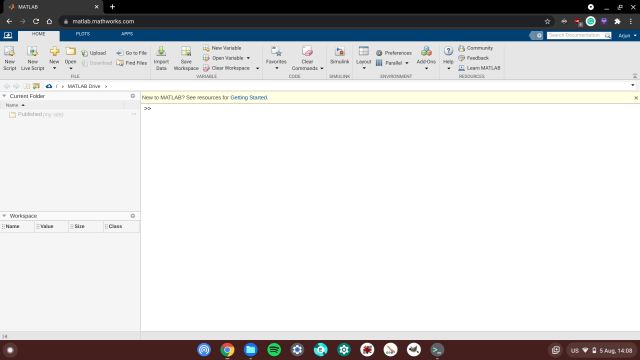
Phương pháp 2: Cài đặt MATLAB trên Chromebook bằng Cửa hàng Play
Cũng có phiên bản Android của MATLAB, nhưng nó khá đơn giản và bạn chỉ có thể thực hiện một vài hàm đại số. Ngoài ra, phương pháp này sẽ không hoạt động trên Chromebook do trường học cấp vì quyền truy cập Cửa hàng Play bị khóa đối với sinh viên. Tuy nhiên, nếu bạn muốn bắt đầu với MATLAB, bạn có thể dùng thử ứng dụng MATLAB dành cho Android trên Chromebook của mình.
1. Nếu bạn chưa thiết lập ứng dụng Android trên Chromebook trước đây, hãy mở Cài đặt và đi tới “Ứng dụng”. Bây giờ, bật Google Play Store.
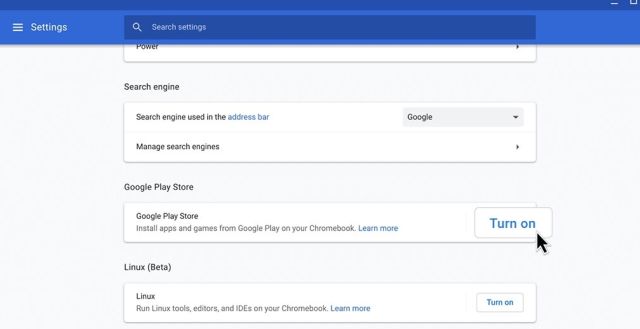
2. Tiếp theo, mở Google Play Store và tìm kiếm MATLAB (Miễn phí). Cài đặt ứng dụng.
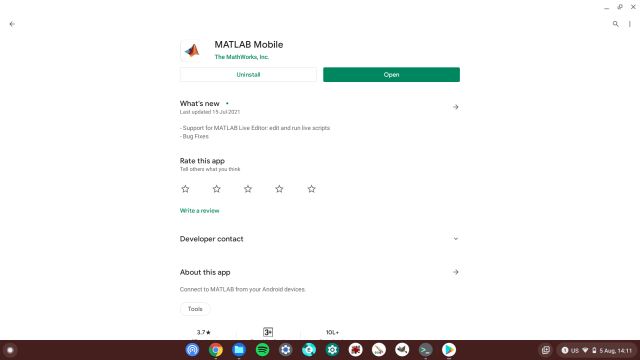
3. Sau khi cài đặt, hãy mở trang này trên trình duyệt của bạn và tạo một tài khoản MATLAB miễn phí.
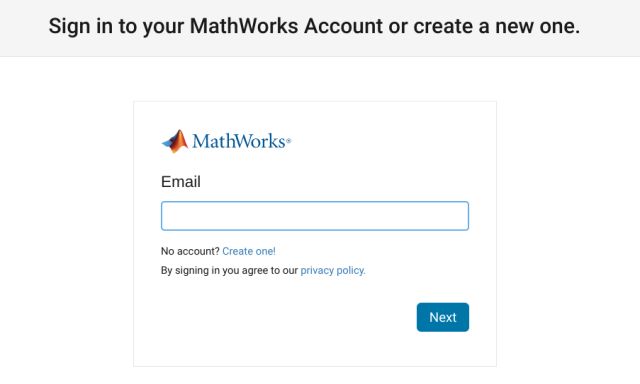
4. Bây giờ, quay lại ứng dụng MATLAB Android và đăng nhập.
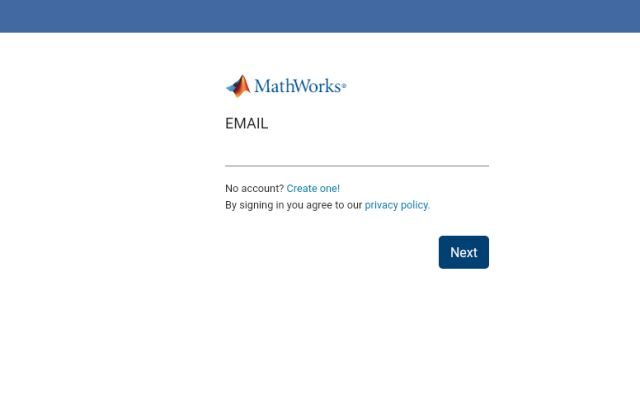
5. Thì đấy! Bây giờ bạn có thể sử dụng ứng dụng MATLAB Android trên Chromebook của bạn.
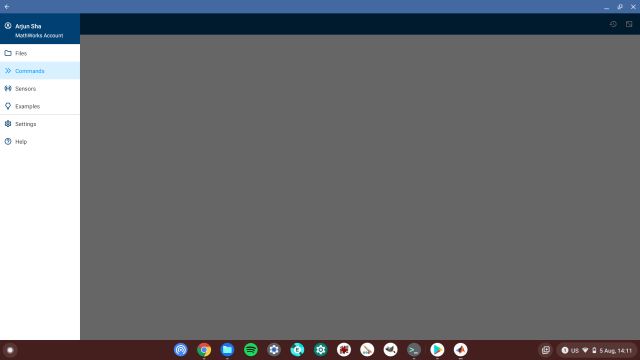
Phương pháp 3: Cài đặt MATLAB trên Chromebook bằng Linux
Nếu bạn là người dùng nâng cao và phiên bản web của MATLAB hoặc ứng dụng Android không phù hợp với bạn, hãy cài đặt phiên bản máy tính để bàn chính thức của MATLAB trên Chromebook của bạn thông qua vùng chứa Linux. Hãy nhớ rằng, bạn sẽ cần không gian rộng rãi (khoảng 10GB) trên phân vùng Linux của mình và một bộ xử lý mạnh mẽ để chạy MATLAB trong vùng chứa ảo hóa. Đây là cách bạn có thể tiến hành.
1. Trước hết, hãy tiếp tục và thiết lập Linux trên Chromebook của bạn. Trong quá trình này, hãy đảm bảo chỉ định nhiều hơn 20GB dung lượng sang Linux. Nếu vì lý do nào đó, Linux không được cài đặt trên Chromebook của bạn, hãy làm theo hướng dẫn được liên kết của chúng tôi để khắc phục sự cố.
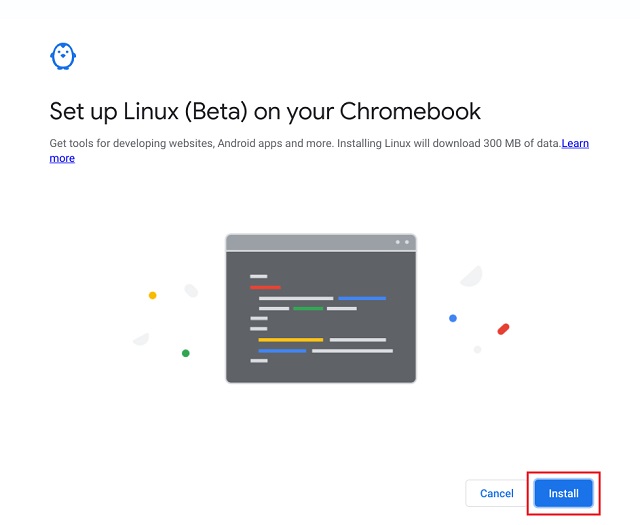
2. Tiếp theo, tôi khuyên bạn nên làm theo phương pháp đầu tiên của bài viết này về cách chạy MATLAB trên trình duyệt web. Chỉ cần đăng ký một tài khoản miễn phí và đăng ký dùng thử miễn phí.
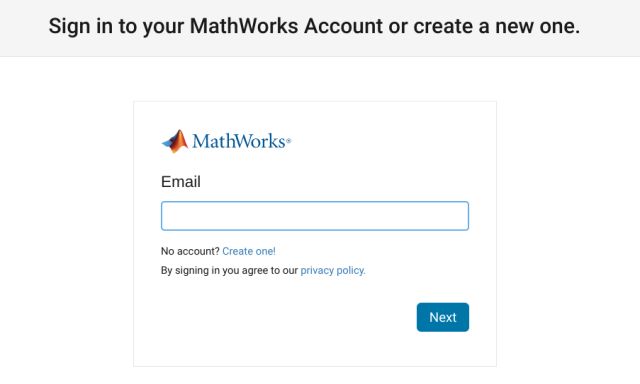
3. Tiếp theo, nhấp vào “Dùng thử”. Nếu bạn không nhận được tùy chọn Dùng thử, hãy mở trang này và nhấp vào “Cài đặt MATLAB trên máy tính của bạn“.
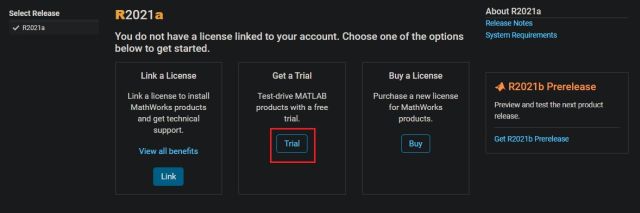
4. Trang web sẽ tự động chọn phiên bản MATLAB (R2021a) mới nhất làm bản tải xuống mặc định. Người dùng miễn phí không thể chọn bản phát hành cũ hơn. Nếu bạn đã trả tiền cho giấy phép, tôi khuyên bạn nên tải xuống MATLAB R2016b cho hiệu suất tốt hơn trên thiết bị Chrome OS của bạn. Tiếp theo, từ menu thả xuống, chọn “Linux” và tải xuống tệp ZIP.
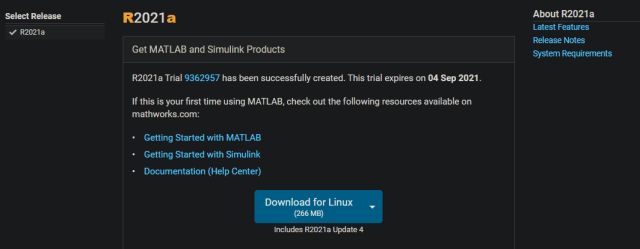
5. Sau khi tải xuống, hãy di chuyển tệp ZIP vào Phần Linux trong ứng dụng Tệp. Sau đó, sao chép tên của tệp ZIP. Bạn có thể nhấn phím tắt trên bàn phím Chromebook “Ctrl + Enter” để sao chép tên của tệp ZIP.
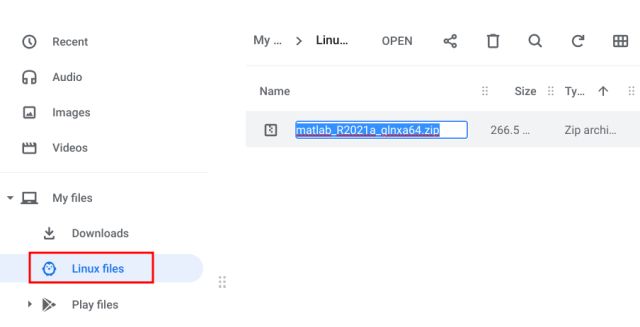
6. Bây giờ, mở Linux Terminal, nhập lệnh dưới đây và nhấn enter. Đảm bảo thay thế tên tệp với tên tệp thực mà bạn đã sao chép ở trên.
unzip filename.zip
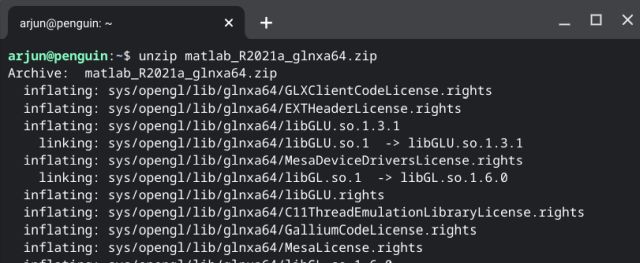
7. Sau khi Terminal hoàn tất việc trích xuất nội dung, hãy chạy lần lượt các lệnh được liệt kê bên dưới.
xhost + sudo ./install
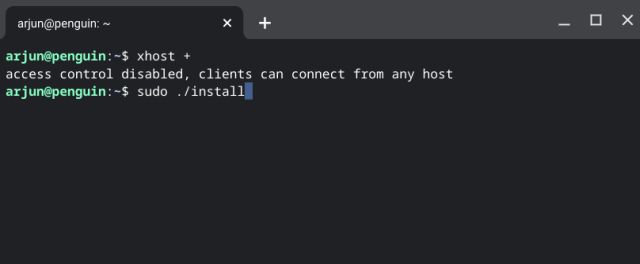
8. Cuối cùng, trình cài đặt MATLAB sẽ bật lên trên Chromebook của bạn. Bây giờ, nhập ID email và mật khẩu bạn đã sử dụng cho tài khoản MATLAB trực tuyến. Sau đó, hãy làm theo hướng dẫn trên màn hình và cài đặt MATLAB trên Chromebook của bạn.
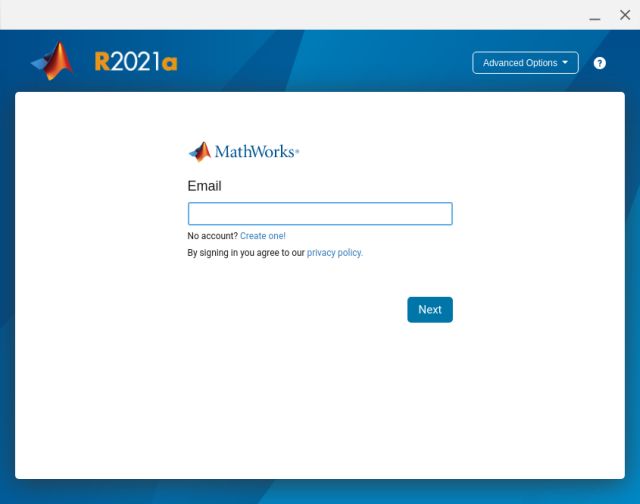
9. Trình cài đặt sẽ kết nối với internet và cài đặt phiên bản máy tính để bàn của MATLAB trên Chromebook của bạn. Khi quá trình cài đặt hoàn tất, hãy đóng cửa sổ.
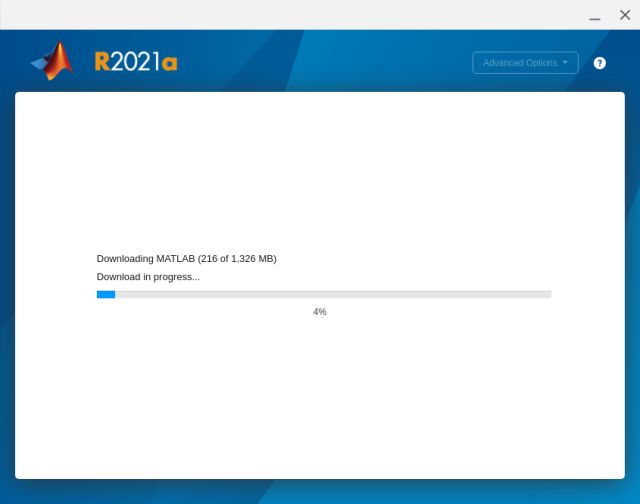
10. Bây giờ, để mở MATLAB, bạn cần chạy các lệnh này từng cái một.
cd /usr/local/MATLAB/R2021a/bin ./matlab
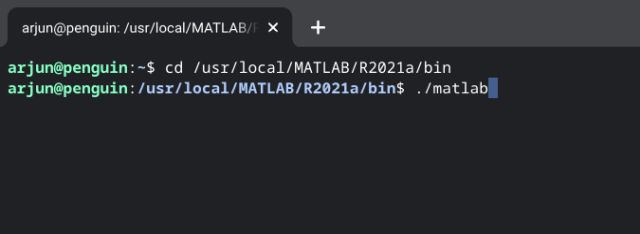
11. Và đó là nó. Đây là chính thức phiên bản máy tính để bàn của MATLAB chạy trên Chromebook của tôi mà không gặp bất kỳ sự cố nào.
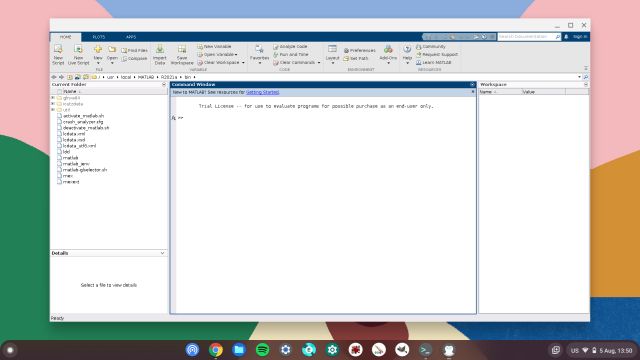
Ba cách để chạy MATLAB trên Chromebook của bạn
Vì vậy, đó là cách bạn có thể cài đặt MATLAB trên Chromebook. Mặc dù phiên bản web đủ tốt cho người mới bắt đầu, nhưng việc tải phiên bản Linux là cách tốt nhất nếu bạn muốn có trải nghiệm máy tính để bàn ngoại tuyến tương tự như PC. Dù sao, đó là tất cả từ chúng tôi. Nếu bạn muốn tìm hiểu cách sử dụng máy in trong ứng dụng Linux trên Chromebook của mình, hãy xem hướng dẫn được liên kết của chúng tôi. Và nếu bạn đang gặp phải vấn đề về dung lượng lưu trữ, hãy tìm hiểu cách giải phóng dung lượng trên Chromebook của mình. Hãy cho chúng tôi biết nếu bạn có bất kỳ câu hỏi nào trong phần bình luận bên dưới.
